![]()
Model Bereich, mit fließenden Ansichtsfenstern des Layouts PLAN
![]()
Papier Bereich des Layout PLAN
Befehle: MANSFEN und AFZUSCHNEIDEN
Der Befehl Mansfen erstellt eine oder mehrere Ansichten in Layout-Registerkarten (kurz für "Mache Ansichtsfenster").
Der Befehl Afzuschneiden schneidet Ansichten in Layouts zu (kurz für "Ansichtfenster zuschneiden").
In einem Layout können Sie mehrere Ansichtsfenster erzeugen, von denen jedes eine eigene Darstellung der Objekte, die Sie im Model Bereich erzeugt haben, enthält. Jedes Layout Ansichtsfenster kann wie eine Model Bereich Zeichnung gehandhabt werden. Sie können die Ansicht, Skalierung und den Inhalt jedes Layout Ansichtfenster getrennt steuern.
Ein Layout Ansichtsfenster wird als separates Objekt behandelt, das man kopieren, löschen, verschieben, skalieren und strecken kann wie jedes andere Zeichnungsobjekt. Sie können die Ansichtsfenster Grenzen mit dem Objekt-Fang fangen. Wenn Sie im Model Bereich mit fließenden Ansichtsfenstern arbeiten (siehe Umschalten zwischen Model Bereich und Papier Bereich), klicken Sie auf irgendein Layout Ansichtsfenster, um es aktuell zu schalten, danach können Sie in diesem Fenster wie im Model Bereich arbeiten. Alle Änderungen, die Sie in einem Layout Ansichtsfenster machen, sind sofort in allen anderen Ansichtsfenstern sichtbar (wenn die anderen Layout Ansichtsfenster diesen Bereich der Zeichnung darstellen). Zoomen oder Panning im aktuellen Ansichtsfenster betrifft nur dieses Ansichtsfenster.
Jedes Ansichtsfenster hat seine eigenen Layer Einstellungen. Jedes Ansichtsfenster hat seine eigenen Layer Einstellungen.
Um die Skalierung des Papier Bereich Ansichtsfensters zu schützen, können Sie die Anzeige sperren. Nach dem Sperren ist es in diesen Ansichtsfenstern nicht mehr möglich zu zoomen oder zu panen.
Abgesehen von Darstellungsoptionen können Sie druckrelevanten Daten, wie Beschriftungen, Anmerkungen, Blattrahmen usw., die im Model Bereich nicht nötig sind zu den Papier Bereich Layouts hinzufügen. Diese Objekte sind Teile des spezifischen Papier Bereich Layouts und werden in anderen Layouts oder im Model Bereich nicht dargestellt.
Wenn Sie im Layout arbeiten, wird entweder der Model Bereich oder Papier Bereich Ihr aktueller Arbeitsbereich. Das Feld Arbeitsbereich in der Status Leiste zeigt welcher Arbeitsbereich im Moment aktuell ist: M:<Layout Name> zeigt, dass Sie im Model Bereich arbeiten, während P:<Layout Name> bedeutet, dass Sie im Papier Bereich arbeiten.
|
|
Model Bereich, mit fließenden Ansichtsfenstern des Layouts PLAN |
|
|
Papier Bereich des Layout PLAN |
Angezeigte des Papierblatts und des bedruckbaren Bereichs
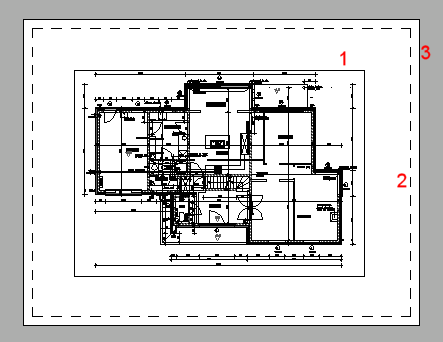
Ansichtsfenster
Bedruckbarer Bereich.
Die Anzeige des druckbaren Bereichs wird durch die System Variable
DISPPAPERMARGINS
gesteuert.
Blatt anzeigen.
Die Anzeige des Blattes wird durch die System Variable DISPPAPERBKG
gesteuert.
Erzeugung von Ansichtsfenstern im Layout
Klicken Sie auf die entsprechende Registerkarte Layout Registerkarte im unteren Bereich des Zeichnungsfensters.
Führen Sie einen der folgenden Schritte aus:
Klicken Sie auf die Schaltfläche Papierbereich Ansichten (![]() ) im Ansicht Werkzeugkasten.
) im Ansicht Werkzeugkasten.
Wählen Sie Papierbereich-Ansichten im Menü Ansicht.
Geben Sie MANSFEN in die Befehlszeile ein und drücken Sie die Eingabetaste.
In der Befehlszeile wird angezeigt: Afenster: AFenster: EIN/Aus/Einpassen/2/3/4/Objekt/Polygonal<Erste Ecke>:
Ein Kontextmenü wird geöffnet:
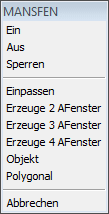
(Optional) Um 1 Ansichtsfenster zu erzeugen führen Sie einen der folgenden Schritte aus:
Klicken Sie auf die erste Ecke des
Ansichtsfensters, dann geben Sie die gegenüberliegende Ecke an.
Es wird ein einzelnes Ansichtsfenster an dem angegebenen Rechteck
erstellt.
Wählen Sie Einpassen im Kontext Menü oder geben Sie
E ein und drücken die
Eingabetaste.
Es wird ein einzelnes Ansichtsfenster, das sich an das aktuelle
Zeichnungsfenster anpasst, erzeugt.
(Optional) Um 2 Ansichtsfenster zu erzeugen führen Sie einen der folgenden Schritte aus:
Wählen Sie 2 Ansichtsfenster erstellen im Kontext Menü.
Geben Sie 2 in die Befehlszeile ein und drücken Sie die Eingabetaste.
In der Befehlszeile wird angezeigt: Zwei Ansichtsfenster: Horizontal/<Vertikal>:
|
Option |
Ergebnis |
|
Horizontal |
|
|
Vertikal |
|
In der Befehlszeile wird angezeigt: Anpassen/ <Erste Ecke des begrenzenden Rechtecks>:
Klicken Sie auf die erste Ecke des Rechtecks,
dann geben Sie die gegenüberliegende Ecke des Rechtecks an in die
die Ansichtsfenster eingepasst werden sollen.
Zwei Ansichtsfenster, die sich in das angegebenen Rechteck
einpassen, werden erstellt.
Wählen Sie Einpassen im Kontext Menü oder geben Sie
E ein und drücken die
Eingabetaste.
Es werden zwei Ansichtsfenster erzeugt, die sich an das aktuelle
Zeichnungsfenster anpassen.
(Optional) Um 3 Ansichtsfenster zu erzeugen führen Sie einen der folgenden Schritte aus:
Wählen Sie 3 Ansichtsfenster erstellen im Kontext Menü.
Geben Sie 3 in die Befehlszeile ein und drücken Sie die Eingabetaste.
In der Befehlszeile wird angezeigt: Drei Ansichtsfenster: Horizontal/Vertikal/Über/Unter/Links/<Rechts>:
|
Option |
Ergebnis |
|
Horizontal |
|
|
Vertikal |
|
|
Über |
|
|
Unter |
|
|
Links |
|
|
Rechts |
|
In der Befehlszeile wird angezeigt: Anpassen/ <Erste Ecke des begrenzenden Rechtecks>:
Klicken Sie auf die erste Ecke des Rechtecks,
dann geben Sie die gegenüberliegende Ecke des Rechtecks an in die
die Ansichtsfenster eingepasst werden sollen.
Drei Ansichtsfenster, die sich in das angegebenen Rechteck
einpassen werden erstellt.
Wählen Sie Einpassen im Kontext Menü oder geben Sie
E ein und drücken die
Eingabetaste.
Es werden drei Ansichtsfenster erzeugt, die sich an das aktuelle
Zeichnungsfenster anpassen.
(Optional) Um 4 Ansichtsfenster zu erzeugen führen Sie einen der folgenden Schritte aus:
Wählen Sie 4 Ansichtsfenster erstellen im Kontext Menü.
Geben Sie 4 in die Befehlszeile ein und drücken Sie die Eingabetaste.
|
Option |
Ergebnis |
|
4 Ansichtsfenster erstellen |
|
In der Befehlszeile wird angezeigt: Anpassen/ <Erste Ecke des begrenzenden Rechtecks>:
Klicken Sie auf die erste Ecke des Rechtecks,
dann geben Sie die gegenüberliegende Ecke des Rechtecks an in die
die Ansichtsfenster eingepasst werden sollen.
Vier Ansichtsfenster, die sich in das angegebenen Rechteck
einpassen werden erstellt.
Wählen Sie Einpassen im Kontext Menü oder geben Sie
E ein und drücken die
Eingabetaste.
Es werden vier Ansichtsfenster erzeugt, die sich an das aktuelle
Zeichnungsfenster anpassen.
(Optional) Um eine nicht-rechteckiges (beschnittenes) Ansichtsfenster aus einer bestehenden Polylinie oder Kreis zu erzeugen, führen Sie einen der folgenden Schritte aus:
Wählen Sie Objekt im Kontext Menü.
Geben Sie O in die Befehlszeile ein und drücken Sie die Eingabetaste.
In der Befehlszeile wird angezeigt: Wähle Objekt, um das Ansichtsfenster zu beschneiden:
Wählen Sie eine geschlossene Polylinie oder einen Kreis im Layout.
(Optional) Um ein nicht-rechteckiges (beschnittenes) Ansichtsfenster zu erzeugen, führen Sie einen der folgenden Schritte aus:
Wählen Sie Polygonal im Kontext Menü.
Geben Sie P in die Befehlszeile ein und drücken Sie die Eingabetaste.
In der Befehlszeile wird angezeigt: Startpunkt definieren:
Geben Sie die Eckpunkte des nicht-rechteckige Ansichtsfensters ein. Klicke mit der rechten Maustaste oder drücken Sie die Eingabetaste, um das Ansichtsfenster zu erzeugen.
|
ANMERKUNGEN |
|
Ein Ansichtsfenster abschneiden
Befehl: AFZUSCHNEIDEN
Geben Sie afzuschneiden in die Befehlszeile ein und drücken
Sie die Eingabetaste.
In der Befehlszeile wird angezeigt:Wähle Ansichtsfenster zum
Beschneiden:
Wählen Sie ein Ansichtsfenster
In der Befehlszeile wird angezeigt: Polygonal<wähle schneide
Objekt>:
Ein Kontext Menü wird angezeigt
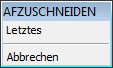
Führen Sie einen der folgenden Schritte aus:
Wählen Sie das abschneidende Objekt.
Wählen Sie Polygonal im Kontext Menü, oder
geben Sie P ein und drücken Sie die Eingabetaste.
Sie werden aufgefordert eine
Polylinie zu zeichnen.
Das Ansichtsfenster wird abgeschnitten.
|
ANMERKUNG |
|
Definieren der Ansichtsfenster Eigenschaften
Wählen Sie das Ansichtsfenster.
Wenn Sie ein zugeschnittenes Ansichtsfenster wählen, klicken Sie
auf die Schaltfläche Gewählte Objekte
oben in der Eigenschaftenzeile, dann
wählen Sie in der Liste Ansichtsfenster.
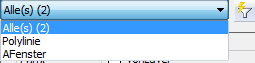
Die Eigenschaften des Ansichtsfensters werden in der Bricscad Eigenschaften Leiste dargestellt.

Wenn Sie eine beschnittene Ansicht auswählen, klicken Sie auf die Schaltfläche Elemente, in der Eigenschaften-Leiste, und klicken Sie auf AFenster in der Liste.
Klicken Sie auf das Einstellungsfeld der Eigenschaft die Sie ändern möchten.
|
Name |
Beschreibung |
|
Mittelpunkt |
XYZ Koordinaten der Mitte des Ansichtsfensters. Um die Mitte des Ansichtsfensters grafisch zu ändern, ziehen Sie den Zentrums-Griff der Ansichtsfenster. |
|
Höhe (*) |
Höhe des Ansichtsfensters in Zeichnungs Einheiten. Um die Höhe des Ansichtsfensters grafisch zu ändern, ziehen Sie den oberen oder unteren Rand der Ansichtsfenster Griffe. |
|
Breite (*) |
Breite des Ansichtsfensters in Zeichnungs Einheiten. Um die Breite des Ansichtsfensters grafisch zu ändern, ziehen Sie den linken oder rechten Rand der Ansichtsfenster Griffe. |
|
Ein |
Steuert die Anzeige der Inhalte der Ansichtsfenster. |
|
Abgeschnitten |
Ermöglicht das Erstellen von nicht rechteckigen Ansichtsfenstern. |
|
Anzeige gesperrt |
Sperrt die Skalierung der Ansichtsfenster zur Erhaltung des Skalierungsfaktors. |
|
Standard Skalierung (*) |
Dient zur Auswahl des Standard-Skalierungsfaktors. Der Befehl MSTABLISTEBEARB ermöglicht es, die verfügbaren Maßstäbe zu bearbeiten. |
|
Benutzerdefinierte Skalierung |
Einstellung des Skalierungsfaktors in einem Dezimalzahl Format. Zeigt den aktuellen Skalierungsfaktor an. |
|
BKS per AFenster |
Wenn ja, können Sie ein BKS für dieses Ansichtsfenster definieren. |
|
Definiert wie das Ansichtsfenster geplottet wird. Folgende Optionen stehen zur Verfügung:
|
(*) Sie dürfen die Breite und Höhe eines Papierbereich Ansichtsfenster nur unter Berücksichtigung der Ansichtsfenster Skalierung verändern.
Navigieren in einem Papierbereich Layout
Ansichts Manipulation Befehle, wie Zoom, Pan und Ansichts Manipulationen mit der Maus, funktionieren in einem Papierbereich Layout etwas anders im Vergleich zum Modell Bereich (mit festen Ansichtsfenstern).
Wenn Sie im Papierbereich arbeiten (kein Ansichtsfenster ausgewählt), werden Ansichts Manipulations Befehle immer auf das vollständige Papierbereichs Layout durchgeführt.
Wenn Sie im Papierbereich Ansichtsfenster arbeiten (Modellbereich mit fließenden Ansichtsfenstern), werden Ansichts Manipulations Befehle auf das aktuell aktive Ansichtsfenster bezogen. Außer, wenn die Anzeige des aktuellen Papierbereichs Ansichtsfensters gesperrt ist, dann werden Ansichts Manipulations Befehle wieder auf das vollständige Papierbereichs Layout durchgeführt.
|
ANMERKUNG |
Es ist nicht möglich die Anzeige eins Papierbereich Layouts zu drehen. Ansichts Rotations Befehle sind nur in Ansichtsfenstern deren Anzeige nicht gesperrt ist verfügbar. |
Einstellen der Layer Sichtbarkeit in Papierbereichs Ansichtsfenstern
Führen Sie einen der folgenden Schritte aus:
Wenn der Papierbereich Ihr aktueller Arbeitsbereich ist: Doppelklicken Sie innerhalb des Ansichtsfensters, um dieses aktuell zu schalten.
Wenn der Model Bereich mit fließenden Ansichtsfenster Ihr aktueller Arbeitsbereich ist: Klicken Sie innerhalb eines Ansichtsfensters um es aktuell zu schalten.
Führen Sie einen der folgenden Schritte aus:
Klicken Sie auf den Layer... Knopf auf der Objekteigenschaften Werkzeugleiste.
Wählen Sie Layer... im Menü Einstellungen.
Geben Sie LAYER in die Befehlszeile ein und drücken Sie die Eingabetaste.
Das Fenster Zeichnungs Explorer - Layer wird geöffnet.
In der Spalte Akt. AF (Aktuelles Ansichtsfenster):
Klicken Sie auf das Icon frieren (![]() ) bei den Layer die Sie tauen wollen.
) bei den Layer die Sie tauen wollen.
Klicken Sie auf das Icon tauen (![]() ) bei den Layer die Sie frieren wollen.
) bei den Layer die Sie frieren wollen.
Wählen Sie das Zeichnungs Explorer - Layer Fenster.
(Optional) Wiederholen Sie die Schritte 1 bis 4 um die Layersichtbarkeit eines anderen Papierbereichs Ansichtsfensters zu ändern.
|
ANMERKUNG |
Verwendung Sie die Optionen Ansichtsfenster / AFfrieren der Befehle LAYAUS und LAYFRIER, um Layer in einem Ansichtfenster durch anklicken von Objekten zu frieren. |
Einstellen der Skalierung eines Papierbereichs Ansichtsfensters
Stellen Sie sicher, dass die Eigenschaft Plot Skalierung des Layouts korrekt eingestellt ist.
Wechseln Sie in den Papierbereich.
(Siehe unter Wechseln
zwischen Modellbereich und Papierbereich)
Klicken Sie auf die Ansichtsfenster Grenzen.
Die Eigenschaften des Ansichtsfensters werden in der BricsCAD
Eigenschaften Leiste angezeigt.
Führen Sie einen der folgenden Schritte aus:
Wählen Sie eine Skalierung aus der Standard Skalierungen Liste.
Geben Sie einen Skalierungsfaktor in das Feld Benutzerdefinierte Skalierung ein.
(Optional) Wenn nötig, passen Sie die Skalierung des Ansichtsfensters neu an.
(Option) Stellen Sie die Anzeige gesperrt Eigenschaft auf "Ja".
|
ANMERKUNG |
Es ist nicht möglich ein gesperrtes Ansichtsfenster zu:
|
Rotieren der Anzeige in einem Papier Bereich Ansichtsfenster
Stellen Sie sicher, dass die Anzeige des Ansichtsfenster nicht gesperrt und die Eigenschaft des BKS per AFenster auf Ja eingestellt ist.
Doppelklicken Sie in der Ansicht.
Die Ansichtsfenster Grenzen werden fett angezeigt.
Geben Sie bks in der
Befehlszeile ein, und drücken Sie die EINGABETASTE.
In der Befehlszeile wird angezeigt: Geben Sie den Ursprung des BKS
an oder
Fläche/Benannte/Objekt/Vorheriges/Ansicht/X/Y/Z/ZAchse/SChieben<Welt>:
Fangen Sie zwei Punkte auf einer Linie, die Sie
horizontal sehen wollen (Parallel zum unteren Rand des
Ansichtsfensters), drücken Sie die EINGABETASTE.
Das BKS-Symbol zeigt die Ausrichtung der neuen BKS.
Wiederherstellen der
Draufsicht im Ansichtsfenster.
Die Anzeige im Ansichtsfenster wird gedreht.
| Copyright © Menhirs NV - Alle Rechte vorbehalten. |